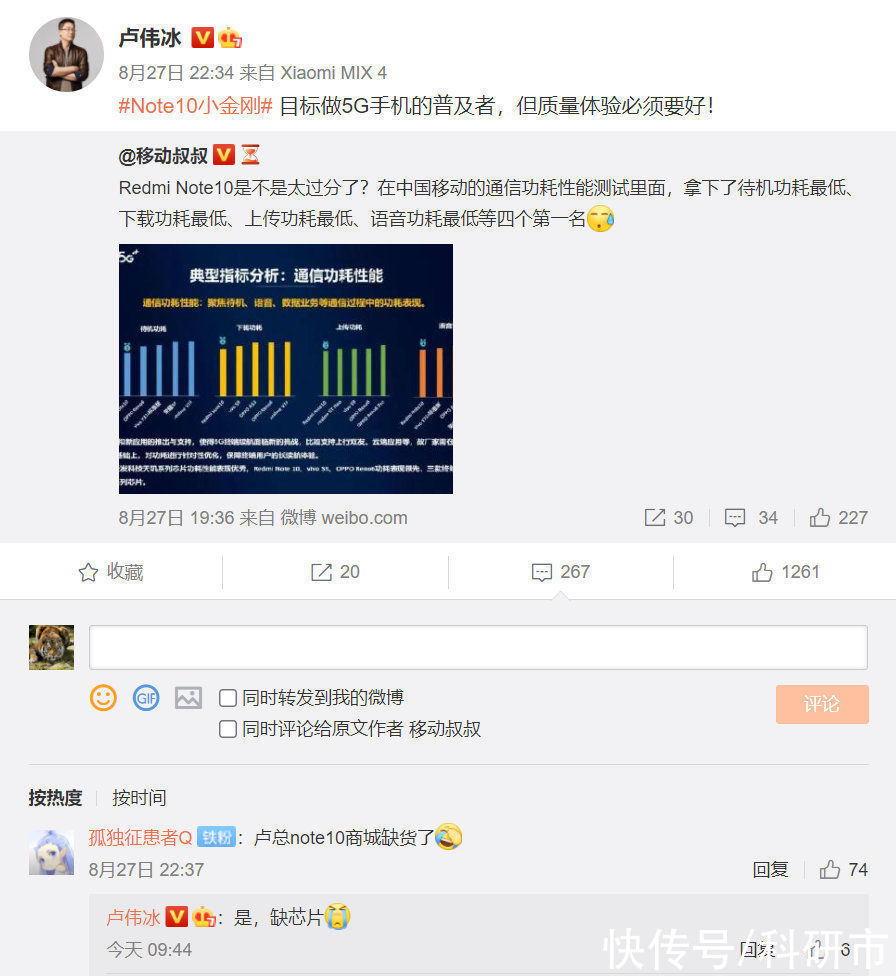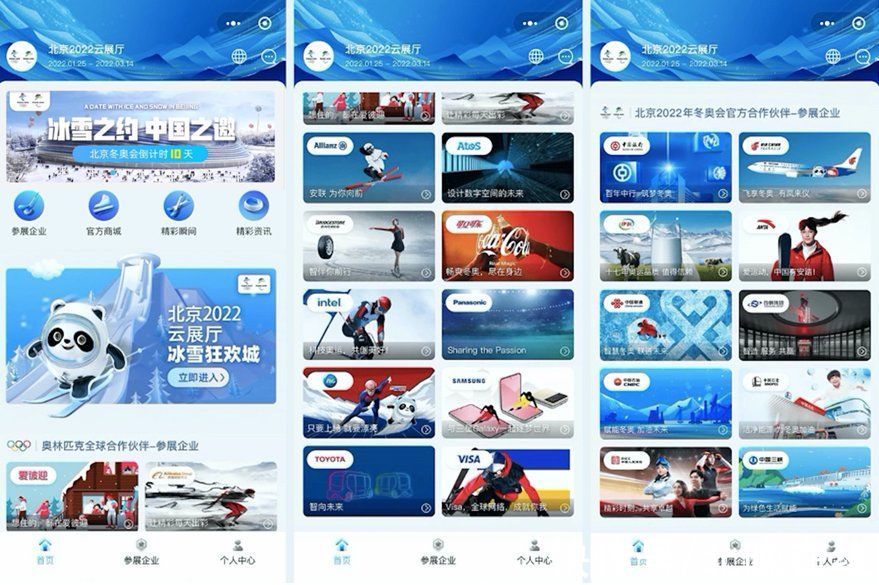еҮ дҪ•з”»жқҝдёӯж–Үжң¬е·Ҙе…·дҪҝз”Ёж“ҚдҪңж–№жі•и§Ҷйў‘ еҮ дҪ•з”»жқҝдёӯж–Үжң¬е·Ҙе…·дҪҝз”Ёж“ҚдҪңж–№жі•
д»ҠеӨ©е°Ҹзј–з»ҷеӨ§е®¶и®Іи§ЈеҮ дҪ•з”»жқҝдёӯж–Үжң¬е·Ҙе…·дҪҝз”Ёж“ҚдҪңж–№жі•пјҢжңүйңҖиҰҒжҲ–иҖ…жңүе…ҙи¶Јзҡ„жңӢеҸӢ们еҸҜд»ҘзңӢдёҖзңӢдёӢж–ҮпјҢзӣёдҝЎеҜ№еӨ§е®¶дјҡжңүжүҖеё®еҠ©зҡ„ гҖӮ
еҮ дҪ•з”»жқҝдёӯж–Үжң¬е·Ҙе…·дҪҝз”Ёж“ҚдҪңж–№жі•

ж–Үз« жҸ’еӣҫ
жү“ејҖеҮ дҪ•з”»жқҝпјҢйҖүдёӯж–Үжң¬е·Ҙе…·пјҢеңЁе·ҘдҪңеҢәдёӯеҸҢеҮ»йј ж ҮжҲ–жҢүдҪҸйј ж Үе·Ұй”®дёҚж”ҫпјҢжӢ–еҠЁйј ж Үеҫ—еҲ°дёҖдёӘзҹ©еҪўеҢәеҹҹпјҢиҝӣе…Ҙж–Үжң¬зј–иҫ‘зҠ¶жҖҒпјҢеҰӮеӣҫпјҢеҗҢж—¶еңЁеұҸ幕дёӢж–№иҮӘеҠЁжү“ејҖж–Үжң¬е·Ҙе…·ж Ҹ гҖӮеңЁиҜҘзҹ©еҪўеҢәеҹҹдёӯиҫ“е…Ҙж–Үжң¬пјҢиҫ“е…Ҙе®ҢжҜ•еҗҺпјҢе°Ҷйј ж Ү移еҠЁеҲ°зҹ©еҪўеҢәеҹҹеӨ–зӮ№еҮ»йј ж Үе·Ұй”®пјҢеҚіеҸҜеҫ—еҲ°дёҖдёӘиҜҙжҳҺж–Үжң¬ гҖӮ

ж–Үз« жҸ’еӣҫ
ж–Үжң¬е·Ҙе…·ж Ҹз”ұвҖңеӯ—дҪ“е·Ҙе…·йқўжқҝвҖқе’ҢвҖңж•°еӯҰз¬ҰеҸ·йқўжқҝвҖқз»„жҲҗ гҖӮвҖңеӯ—дҪ“е·Ҙе…·йқўжқҝвҖқеҸҜд»Ҙж”№еҸҳеӯ—дҪ“еӯ—еһӢгҖҒеӯ—еҸ·гҖҒйўңиүІзӯү гҖӮеҚ•еҮ»вҖңж•°еӯ—з¬ҰеҸ·йқўжқҝвҖқеҚіеҸҜеҮәзҺ°з¬ҰеҸ·иЎЁзӨәжі•йқўжқҝпјҢеҸҜд»Ҙзј–иҫ‘жҜ”иҫғеӨҚжқӮзҡ„ж•°еӯҰејҸ гҖӮ
гҖҗеҮ дҪ•з”»жқҝдёӯж–Үжң¬е·Ҙе…·дҪҝз”Ёж“ҚдҪңж–№жі•и§Ҷйў‘ еҮ дҪ•з”»жқҝдёӯж–Үжң¬е·Ҙе…·дҪҝз”Ёж“ҚдҪңж–№жі•гҖ‘

ж–Үз« жҸ’еӣҫ
еҰӮиҫ“е…Ҙf(x)=(x2)/(x+y) гҖӮ1гҖҒйҖүдёӯж–Үжң¬е·Ҙе…·пјҢеңЁе·ҘдҪңеҢәдёӯжӢ–еҠЁйј ж Үеҫ—еҲ°дёҖдёӘзҹ©еҪўеҢәеҹҹпјҢиҝӣе…Ҙж–Үжң¬зј–иҫ‘зҠ¶жҖҒпјҢдҫқж¬Ўиҫ“е…ҘвҖңf(x)=вҖқ гҖӮ2гҖҒеҚ•еҮ»вҖңж•°еӯҰз¬ҰеҸ·йқўжқҝвҖқпјҢеҮәзҺ°f(x)=?/?пјҢе°Ҷе…үж Үе®ҡдҪҚеҲ°еҲҶжҜҚзҡ„вҖң?вҖқпјҢеҲ йҷӨвҖқ?вҖқиҫ“е…ҘвҖңx+yвҖқ гҖӮе°Ҷе…үж Үе®ҡдҪҚеҲ°еҲҶеӯҗзҡ„вҖң?вҖқпјҢеҲ йҷӨвҖң?вҖқпјҢеҚ•еҮ»вҖңж•°еӯҰз¬ҰеҸ·йқўжқҝвҖқйҖүжӢ©з¬¬дёғдёӘз¬ҰеҸ·пјҢеңЁеә•ж•°еӨ„иҫ“е…ҘxпјҢеңЁжҢҮж•°еӨ„иҫ“е…Ҙ2 гҖӮиҝҷж ·дҫҝдҫҝзј–иҫ‘еҘҪдәҶf(x)=(x2)/(x+y) гҖӮ

ж–Үз« жҸ’еӣҫ
д»ҘдёҠиҝҷйҮҢдёәеҗ„дҪҚеҲҶдә«дәҶеҮ дҪ•з”»жқҝдёӯж–Үжң¬е·Ҙе…·дҪҝз”Ёж“ҚдҪңеҶ…е®№ гҖӮжңүйңҖиҰҒзҡ„жңӢеҸӢиө¶еҝ«жқҘзңӢзңӢжң¬зҜҮж–Үз« еҗ§ гҖӮ
жҺЁиҚҗйҳ…иҜ»
- е·Ҙиө„延иҝҹеҲ°иҙҰеҺҹеӣ дёәд»Җд№Ҳе·Ҙиө„жІЎеҲ°иҙҰ
- з§Ұе§ӢзҡҮйҷөе…ө马дҝ‘зҡ„з®Җд»ӢдёҺеҺҶеҸІ з§Ұе§ӢзҡҮдёәд»Җд№ҲиҰҒе»әе…ө马дҝ‘
- еҮ дҪ•з”»жқҝз”Ёзәҝж®өй•ҝеәҰжқҘеҪўиұЎең°иЎЁзӨәеҲҶж•°зҡ„ж–№жі•жҳҜ еҮ дҪ•з”»жқҝз”Ёзәҝж®өй•ҝеәҰжқҘеҪўиұЎең°иЎЁзӨәеҲҶж•°зҡ„ж–№жі•
- еҮ дҪ•з”»жқҝж–Үжң¬жҖҺж ·дҫқж¬ЎеҮәзҺ° еҮ дҪ•з”»жқҝйҖҡиҝҮж–Үеӯ—иҜҙжҳҺдҪңеҮәзӣёеә”еӣҫеҪўзҡ„ж“ҚдҪңжӯҘйӘӨ
- еҮ дҪ•з”»жқҝдҪҝз”Ёжһ„йҖ иҸңеҚ•дҪңзӮ№зҡ„ж“ҚдҪңж•ҷзЁӢ еҮ дҪ•з”»жқҝдҪҝз”Ёжһ„йҖ иҸңеҚ•дҪңзӮ№зҡ„ж“ҚдҪңж•ҷзЁӢ
- и“қзҺҜз« йұјж‘ёдёҖдёӢдјҡжӯ»еҗ—
- pptзҡ„еӨ§зәІзӘ—ж јдёӯдёҚеҸҜд»Ҙ PPTе№»зҒҜзүҮдёӯеӨ§зәІе’ҢзӘ—ж јйғҪжІЎдәҶзҡ„еӨ„зҗҶжҠҖе·§
- йә»иұҶжҳҜеӨ§йҷҶзҡ„иҝҳжҳҜеҸ°ж№ҫзҡ„
- йІёйұјжҳҜд»Җд№ҲеҠЁзү©зұ»еһӢ йІёйұјжҳҜд»Җд№ҲеҠЁзү©